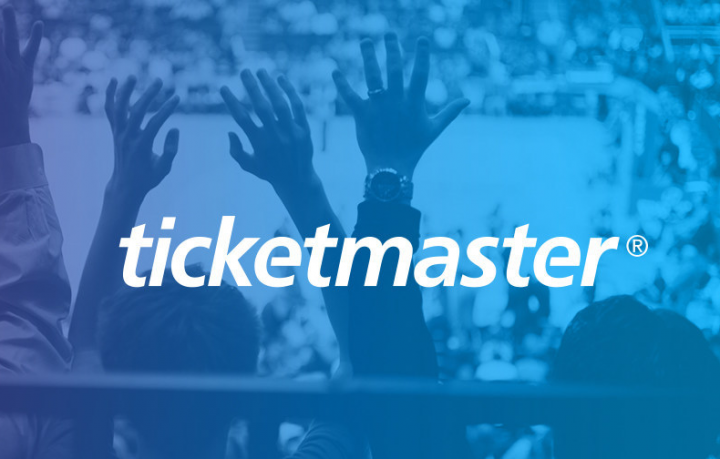Kako prenesti OneNote 2016 v Windows 10
Če ste namestili Office 2019 ali Office 365, bi opazili, da v namestitvi dejansko manjka OneNote. Microsoft v bistvu odpove OneNote 2016 v korist aplikacije OneNote, ki je priložena skupaj z operacijskim sistemom Windows 10. V tem članku bomo govorili o tem, kako prenesti OneNote 2016 v operacijskem sistemu Windows 10.
OneNote je Microsoftovo orodje za vse zapise, zbiranje informacij in tudi za več uporabnikov. Podpira tudi opombe, risbe, rokopis, izrezovanje zaslona, zvok in video.
OneNote je bil del zbirke Office 2016 Suite, vendar ni bil vključen v Office 2019 ali Office 365. Microsoft lahko po tem ponudi razširjeno podporo, vendar moramo poskrbeti, da vse svoje zvezke in zapiske preselimo v novo aplikacijo OneNote.
Razlika med OneNote 2016 in OneNote App
OneNote 2016 je bil v bistvu izdan kot namizna aplikacija, ki je prišla tudi z Microsoft Office 2016 Suite. OneNote za Windows 10 je v bistvu vnaprej nameščena aplikacija v sistemu Windows 10.
namestitev narejena v kanadi kodi
Microsoft dejansko še vedno prenaša vse funkcije OneNote 2016 v novo aplikacijo OneNote. Od marca 2020 bo nova aplikacija OneNote v paketu skupaj z Office 2019 in Office 365. Torej bo še vedno na voljo tudi kot aplikacija OneNote za namizje.
Oglejmo si vse funkcije vsake aplikacije:
Aplikacija OneNote | prenesi onenote 2016
- Oglejte si vse zapiske, razvrščene po zadnjem odpiranju
- Predogled beležk, ne da bi vam bilo treba niti odpreti stran
- Tudi vaše risbe samodejno spremenite v oblike
- Oglejte si, kdo dejansko dela z vami na skupnem zvezku
- Skupna raba ene strani in ne celotnega zvezka
- Zapišite enačbo in jo rešite s pomočjo Ink Math Assistant
- Za risanje ali risanje uporabite črnilo s svinčnikom
- Integracija sistema Windows 10 vključuje tudi:
- Zapisujte si s Surface Penom, tudi če je naprava dejansko zaklenjena
- Recite Cortani, naj si zapisuje skupaj z glasom
- Takoj skočite na novo stran, tako da v Action Center izberete gumb Opomba
- Napišite na spletni strani v programu Microsoft Edge in nato svoje pripise shranite v OneNote
- Delite opombe s katero koli aplikacijo skupaj z gumbom Skupna raba
- S kamero naprave zajemite dokumente, table, račune in drugo tudi neposredno v OneNote
OneNote 2016
Microsoft vse te funkcije dejansko počasi dodaja v aplikacijo OneNote.
- Posnemite posnetek zaslona in ga nato dodajte v zapiske
- V računalnik natisnite vse, kar želite, neposredno v OneNote
- Integracija Office Suite vključuje tudi:
- V zapiske vstavite tudi podrobnosti sestanka iz Outlooka
- V zapiske vstavite tudi vdelano Excelovo preglednico
- Ustvarite naloge v programu OneNote in jih nato prikažite v Outlooku
- Shranite ali varnostno kopirajte zapiske na lokalnem trdem disku in ne v oblaku
Prenesite OneNote 2016
Ko prenesete namestitveno datoteko, zaženite namestitveni program in počakajte, da se prenos konča.
spremeniti obvestilo zvok sel
Ko je nameščen, lahko v meniju Start poiščete OneNote in dejansko najdete dva vnosa, aplikacijo OneNote in OneNote 2016.
Če želite zagnati OneNote 2016, se morate prijaviti s svojim Microsoftovim ID-jem.
Odstranite OneNote 2016
Obe aplikaciji je mogoče uporabljati vzporedno. Če pa želite popolnoma izbrisati eno aplikacijo, lahko to storite iz Aplikacije in funkcije .

- Najprej odprite aplikacije in funkcije (tipka Windows + X + F)
- Nato poiščite OneNote
- Izberite aplikacijo, ki jo želite odstraniti, in nato tapnite Odstrani .
Prenesite opombe iz OneNote 2016 v aplikacijo OneNote
- Najprej odprite OneNote 2016
- Pojdite v meni Datoteka -> Možnosti -> Shrani in varnostno kopiraj
- Dotaknite se Zdaj varnostno kopirajte vse zvezke gumb pod Rezerva .
- Vsi vaši podatki bodo varnostno kopirani v mapi, omenjeni v razdelku Shrani.
To varnostno kopijo lahko vzamete tudi v kateri koli računalnik in jo shranite v mapo Dokumenti. Nova aplikacija OneNote bo samodejno zaznala tudi nove prenosnike.
- Najprej odprite aplikacijo OneNote
- Dotaknite se trenutno aktivnega imena zvezka
- V spustnem meniju izberite Več zvezkov ...
- Tam boste lahko videli tudi seznam vseh svojih zvezkov.

netflix ne deluje expressvpn
Upoštevajte, da bodo zvezki, ki ste jih kopirali iz varnostne kopije, imeli nalepko (V tem računalniku). Ko se odpre, boste morali izbrati Microsoftov ID, kamor se bodo naložili. Na žalost aplikacija OneNote dejansko ne deluje z lokalnimi zvezki.
Prenesite OneNote 2016
Prenesite OneNote 2016 iz trgovine Windows
Deluje samo v sistemu Windows 10.
Prenesite OneNote 2016 64-bit za namizje Windows
Prenesite 32-bitno različico OneNote 2016 za namizje Windows
Zgoraj omenjene povezave so dejansko spletni namestitelji. Za prenos in namestitev najnovejše posodobitve programa OneNote 2016 boste morali zagnati namestitveni program. OneNote 2016 deluje za vse različice sistema Windows, ki vključujejo Windows 10, Windows 8 / 8.1 in Windows 7.
kaj so datoteke chd
Zaključek
No, to je bilo vse Ljudje! Upam, da vam je všeč ta članek o prenosu onenote 2016 in vam je v pomoč tudi vam. Pošljite nam svoje povratne informacije o tem. Tudi če imate dodatna vprašanja in težave, povezane s tem člankom. Nato nam to sporočite v spodnjem oddelku za komentarje. V kratkem se vam bomo oglasili.
Imej lep dan!
Glej tudi: Kako začasno blokirati dostop do interneta - Vadnica